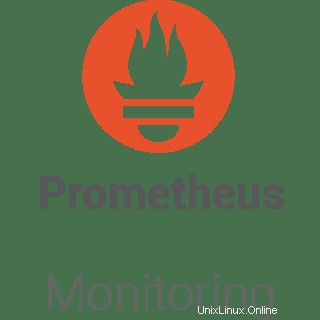
Dans ce didacticiel, nous allons vous montrer comment installer Prometheus sur Ubuntu 20.04 LTS. Pour ceux d'entre vous qui ne le savaient pas, Prometheus est un excellent système de surveillance open source qui nous permet de collecter des métriques à partir de nos applications et les stocker dans une base de données, en particulier une base de données basée sur des séries temporelles. Le plus grand avantage de Prometheus est le langage de requête qu'il fournit pour le traitement des données.
Cet article suppose que vous avez au moins des connaissances de base sur Linux, que vous savez utiliser le shell et, plus important encore, que vous hébergez votre site sur votre propre VPS. L'installation est assez simple et suppose que vous s'exécutent dans le compte root, sinon vous devrez peut-être ajouter 'sudo ‘ aux commandes pour obtenir les privilèges root. Je vais vous montrer étape par étape l'installation de Prometheus sur Ubuntu 20.04 Focal Fossa. Vous pouvez suivre les mêmes instructions pour Ubuntu 18.04, 16.04 et toute autre distribution basée sur Debian comme Linux Mint.
Prérequis
- Un serveur exécutant l'un des systèmes d'exploitation suivants :Ubuntu 20.04, 18.04 et toute autre distribution basée sur Debian comme Linux Mint ou un système d'exploitation élémentaire.
- Il est recommandé d'utiliser une nouvelle installation du système d'exploitation pour éviter tout problème potentiel.
- Un
non-root sudo userou l'accès à l'root user. Nous vous recommandons d'agir en tant qu'non-root sudo user, cependant, car vous pouvez endommager votre système si vous ne faites pas attention lorsque vous agissez en tant que root.
Installer Prometheus sur Ubuntu 20.04 LTS Focal Fossa
Étape 1. Tout d'abord, assurez-vous que tous vos packages système sont à jour en exécutant le apt suivant commandes dans le terminal.
sudo apt update sudo apt upgrade
Étape 2. Installation du serveur Web Nginx.
Nginx est disponible dans les référentiels Ubuntu par défaut. Pour l'installer, exécutez la commande suivante :
sudo apt install nginx
Une fois l'installation terminée, exécutez les commandes pour permettre à Nginx de démarrer automatiquement au démarrage de votre serveur :
sudo systemctl stop nginx.service sudo systemctl start nginx.service sudo systemctl enable nginx.service
Étape 3. Créez des utilisateurs Prometheus.
Nous devons créer l'utilisateur et le groupe appelé Prometheus ainsi que le répertoire appelé Prometheus :
sudo useradd -s /sbin/nologin --system -g prometheus prometheus
sudo mkdir /var/lib/prometheus
for i in rules rules.d files_sd; do sudo mkdir -p /etc/prometheus/${i}; done Étape 4. Installer Prometheus sur Ubuntu 20.04.
Maintenant, nous téléchargeons la dernière version stable de Prometheus en utilisant le wget commande :
mkdir -p /tmp/prometheus && cd /tmp/prometheus curl -s https://api.github.com/repos/prometheus/prometheus/releases/latest | grep browser_download_url | grep linux-amd64 | cut -d '"' -f 4 | wget -qi - tar xvf prometheus*.tar.gz
Une fois l'extraction du fichier terminée, déplacez les fichiers binaires prometheus et promtool sous le dossier d'archive Prometheus extrait vers /usr/local/bin répertoire :
sudo mv prometheus promtool /usr/local/bin/
Étape 5. Configurez Prometheus.
Nous allons créer le fichier de configuration nommé prometheus.yml dans le /etc/prometheus répertoire :
sudo mv prometheus.yml /etc/prometheus/prometheus.yml sudo mv consoles/ console_libraries/ /etc/prometheus/ sudo nano /etc/prometheus/prometheus.yml
Le contenu de prometheus.yml est le suivant :
my global config global: scrape_interval: 15s # Set the scrape interval to every 15 seconds. Default is every 1 minute. evaluation_interval: 15s # Evaluate rules every 15 seconds. The default is every 1 minute. # scrape_timeout is set to the global default (10s). Alertmanager configuration alerting: alertmanagers: static_configs: targets: # - alertmanager:9093 Load rules once and periodically evaluate them according to the global 'evaluation_interval'. rule_files: # - "first_rules.yml" # - "second_rules.yml" A scrape configuration containing exactly one endpoint to scrape: Here it's Prometheus itself. scrape_configs: # The job name is added as a label job= to any timeseries scraped from this config. job_name: 'prometheus' metrics_path defaults to '/metrics' scheme defaults to 'http'. static_configs: targets: ['localhost:9090']
Pour vérifier la version de Prometheus installée, exécutez la commande :
prometheus --version
Étape 6. Créez un service Prometheus Systemd.
Maintenant, nous allons créer un fichier pour le systemd service :
sudo nano /etc/systemd/system/prometheus.service
Ajoutez le fichier suivant :
[Unit] Description=Prometheus Documentation=https://prometheus.io/docs/introduction/overview/ Wants=network-online.target After=network-online.target [Service] Type=simple User=prometheus Group=prometheus ExecReload=/bin/kill -HUP $MAINPID ExecStart=/usr/local/bin/prometheus \ --config.file=/etc/prometheus/prometheus.yml \ --storage.tsdb.path=/var/lib/prometheus \ --web.console.templates=/etc/prometheus/consoles \ --web.console.libraries=/etc/prometheus/console_libraries \ --web.listen-address=0.0.0.0:9090 \ --web.external-url= SyslogIdentifier=prometheus Restart=always [Install] WantedBy=multi-user.target
Ensuite, changez la propriété de ces répertoires en utilisateur et groupe Prometheus :
for i in rules rules.d files_sd; do sudo chown -R prometheus:prometheus /etc/prometheus/${i}; done
for i in rules rules.d files_sd; do sudo chmod -R 775 /etc/prometheus/${i}; done
sudo chown -R prometheus:prometheus /var/lib/prometheus/ Une fois que vous avez terminé avec les configurations ci-dessus, rechargez systemd en utilisant la commande suivante :
sudo systemctl daemon-relaod sudo systemctl start prometheus sudo systemctl enable prometheus
Étape 7. Configurez le pare-feu.
En attendant, vous devez vous assurer que votre pare-feu est configuré pour autoriser le trafic sur les ports HTTP (80), HTTPS (443) et 9090. Nginx s'enregistre en tant que service avec ufw :
sudo ufw allow in "Nginx Full" sudo ufw allow 9090/tcp
Étape 8. Accéder à l'interface Web de Prometheus.
Prometheus sera disponible sur le port HTTP 9090 par défaut. Ouvrez votre navigateur préféré et accédez à http://your-domain.com:9090 ou http://server-ip-addreess:9090 et suivez les étapes requises pour terminer l'installation.
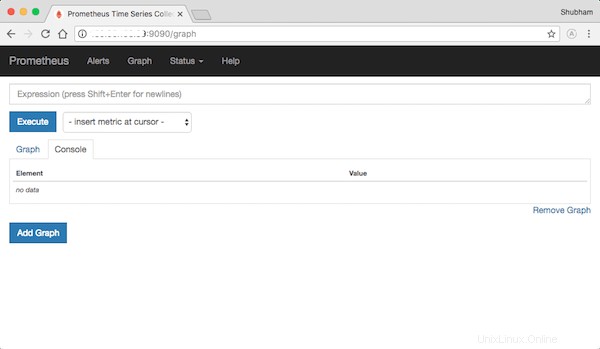
Félicitations ! Vous avez installé Prometheus avec succès. Merci d'avoir utilisé ce didacticiel pour installer la surveillance open source Prometheus sur votre Ubuntu 20.04 LTS (Focal Fossa). Pour obtenir de l'aide supplémentaire ou des informations utiles, nous vous recommandons consultez le site officiel de Prometheus.